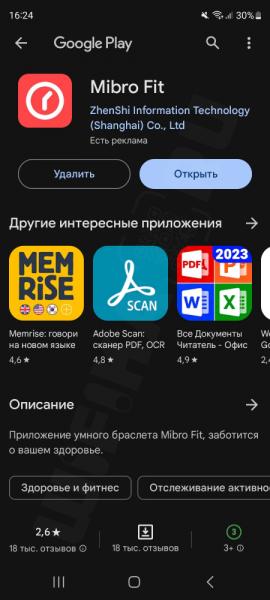Сегодняшняя статья будет посвящена подключению к смартфону Андроид. Очевидно, для использования всех настроек умных часов необходимо сначала синхронизировать их по Bluetooth с телефоном, после чего можно будет принимать на часы звонки с телефона, менять циферблаты, замерять биологические ритмы и вести учет физической активности через мобильное приложение. Давайте же подробно разберемся, как соединить смарт часы с Android и настроить основные параметры для полноценной работы.
Мобильное приложение для телефона Android
Итак, подключение смарт часов к телефону мы будем производить по Bluetooth через мобильное приложение. А значит прежде, чем приступить к настройкам, необходимо установить программу на свой Андроид. Лучше всего скачать рекомендованное програмное обеспечение из Google Play Store, рекомендованное производителем гаджета:
Это гарантирует стабильную связь и корректную работу смарт часов с телефоном. Я в данный момент тестирую часы Mibro Watch T2. И в моем случае официальное приложение называется Mibro Fit.
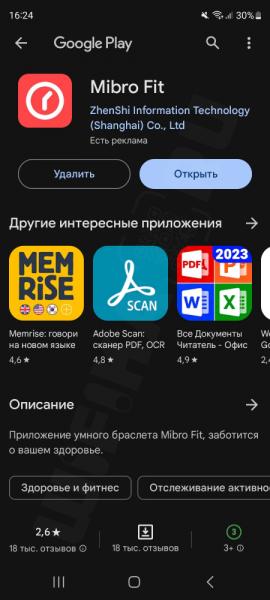
Есть также аналоги от сторонних разработчиков. Они имеют как ряд плюсов, так и минусов, главным из которых являются негаранантированная совместимость с конкретно вашим устройством. Например, одной из самых популярных у пользователей утилит является Wearfit Pro. Поэтому, если решили для синхронизации часов со смартфоном воспользоваться именно ей, обязательно уточните поддержку выбранного приложения с вашей моделью.
Выбор русского языка
Поскольку часы приходят к нам из Китая, на них по умолчанию может быть активирован Английский или Китайский язык. Для того, чтобы понимать меню интерфейса, рекомендую сразу поставить русский язык. Это можно сделать еще до подключения их к смартфону. Достаточно просто включить их кнопкой, чтобы появился стартовый экран

И далее выбрать язык

После активации свайпом можно отобразить на экране QR код, после сканирования которого с помощью камеры смартфона откроется страница загрузки на Анроид официального приложения

Регистрация аккаунта в для умных часов
Уже из коробки умные часы готовы к сопряжению.
После установки на смартфон мобильного приложения включаем на нем Bluetooth связь и запускаем программу.
- Первым делом нам предложат завести учетную запись или авторизоваться с помощью существующего аккаунта в одном из почтовых сервисов. Удобнее всего будет исопльзовать Google Mail. Так как если у вас Android, то скорее всего там есть ваш профиль с email.
Ставим галочку на согласии с правилами использования сервиса и выбираем «G»
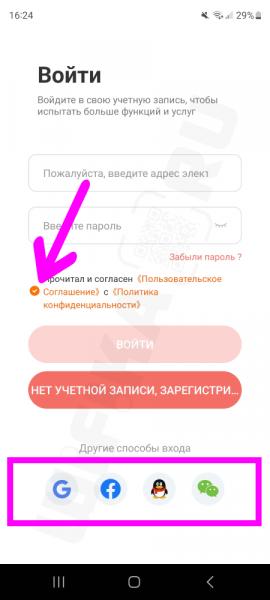
- Выбираем профиль Гугл, который будет использоваться при регистрации
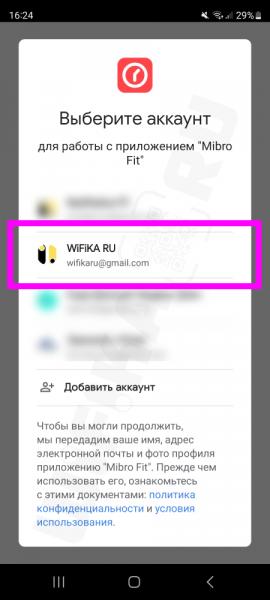
- Далее нас попросят пройти дополнительные шаги по привязке почтового адреса и регистрации учетной записи умных часов
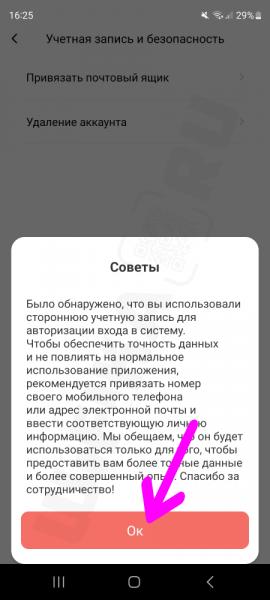

- Еще раз прописываем email и указываем пароль. Жмем на кнопку отправки кода подтверждения на почту
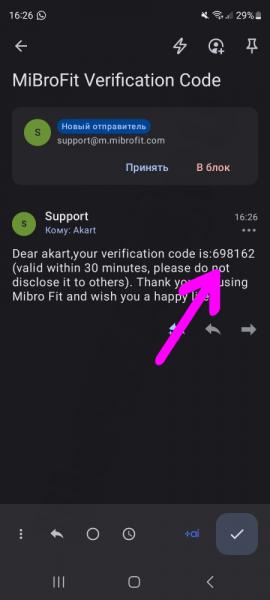
- После чего вводим его в соответствующую графу

- На следующем шаге указываем свою страну
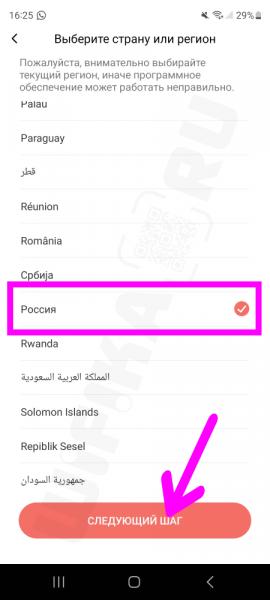
- Далее вводим дату рождения, вес и рост — это нужно, чтобы корректно считать шаги и пройденное расстояние, а также анализировать замеры биологических показателей человека
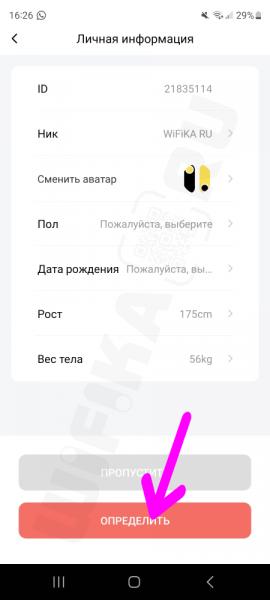
- Подтверждаем введенные данные и завершаем настройку своего профиля для смарт часов
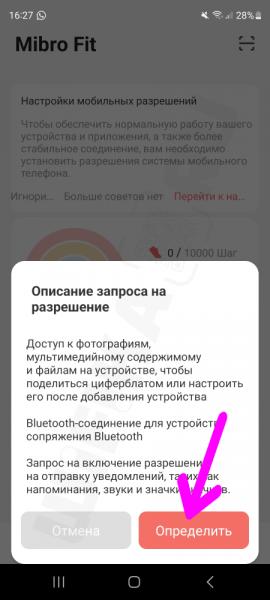
- После этого попадаем на главный экран приложения, где отображается сводная информация с умных датчиков часов. Пока тут пусто, поскольку гаджетом мы еще не пользовались.
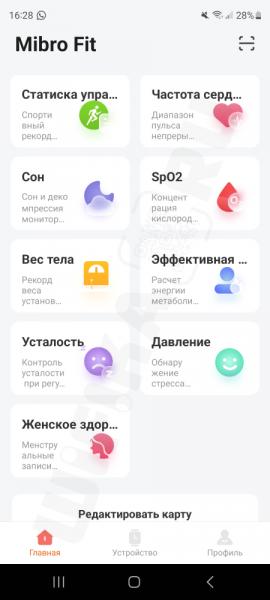
Подключение смарт-часов к телефону и синхронизация с приложением для Андроид
Теперь можно непосредственно приступать к подключению смарт-часов к телефону и синхронизации с аккаунтом в приложении для Android.
- Для этого переходим в раздел «Устройство» в нижнем меню и жмем на кнопку «Добавить устройство» — на картинки вверху не образаем внимания, там будут отображаться все модели умных часов, с которыми работает данное приложение
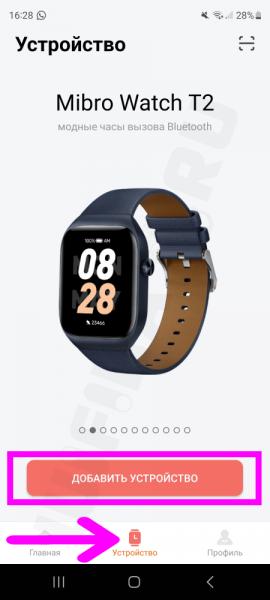
- А уже на следующей странице выбираем конкретно свои часы
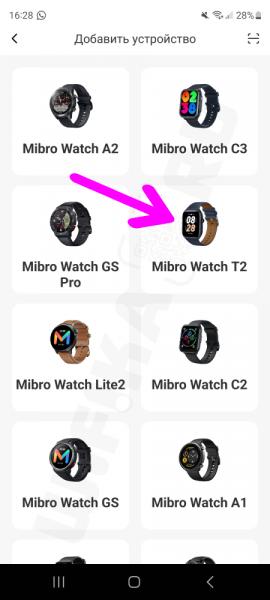
- При нормальном раскладе девайс обнаруживается моментально. Кликаем на него. Если поиск не удался, то наживаем кнопку для повторного
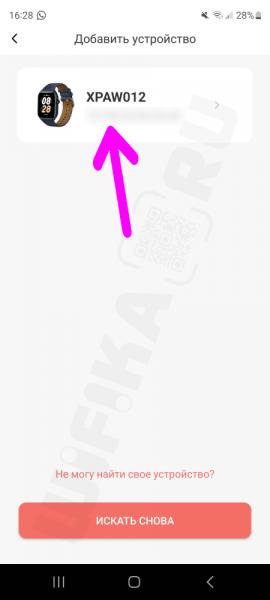
- Сопряжение смарт часов и телефона занимает меньше минуты
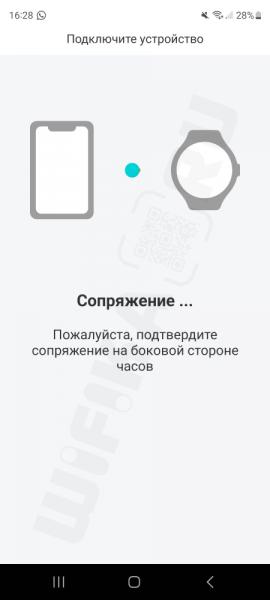
- Тут же через смартфон часы подключаются к интернету и находят свежую версию ПО. Можно >>обновить прошивку умных часов прямо сейчас или отложить на потом
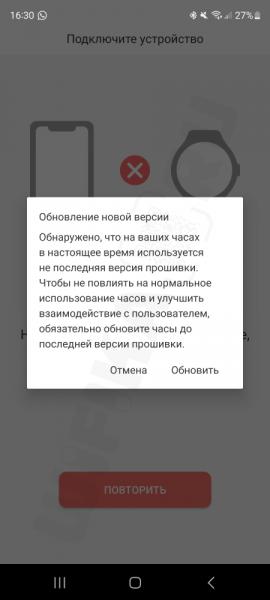
Уведомления с телефона на смарт часы
Из основных настроек смарт часов первым делом стоит включить уведомления с телефона. По умолчанию они отключены, в результате чего у многих пользователей возникает недоумение, почему не приходят уведомления на браслет. Оказывается, их просто надо активировать сразу после подключения часов к телефону.
- Для этого идем в соответствующий раздел в мобильном приложении
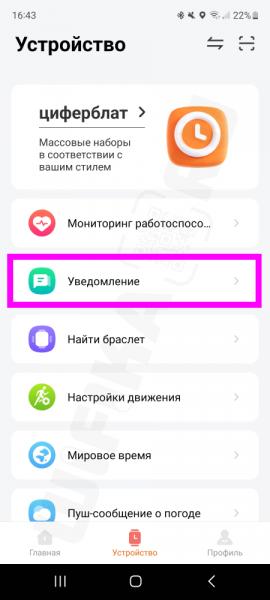
- Видим, что здесь все пункты неактивны. Включаем «Уведомление»
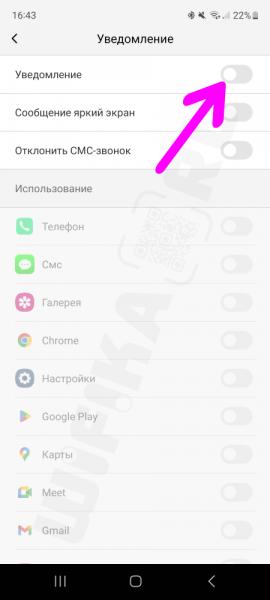
- После чего приложение запросит разрешить получать сообщения и звонки с телефона на часы. Соглашаемся
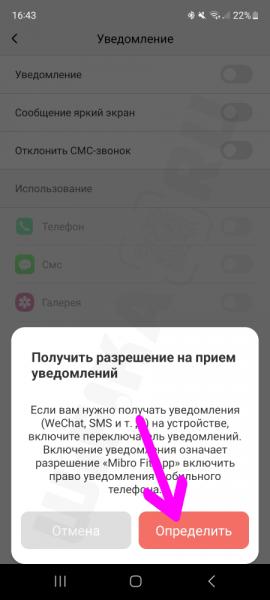
- Далее нас перебрасывает в настройки Андроид, где также даем разрешение на отправку уведомлений в программу
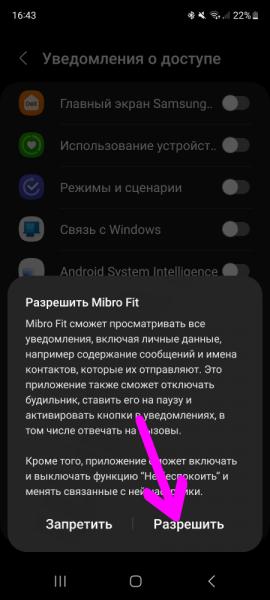
- На следующей странице включаем уведомления для Mibro Fit (Wearfit Pro, MiFit и т.д.)
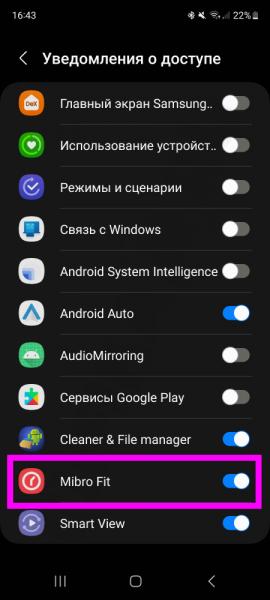
- Возвращаемся в приложение смарт часов и выбираем те приложения, от которых необходимо получать уведомления, сообщения и звонки. Поддерживаются все установленные на смартфон сервисы.
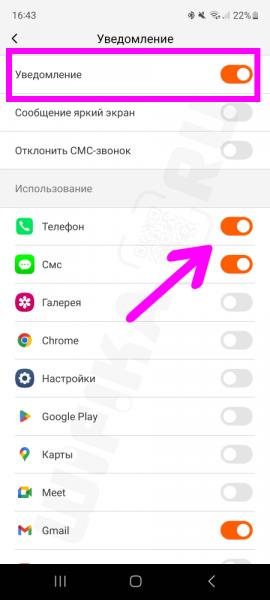
- Теперь сообщения из мессенджеров будут можно прочитать прямо с часов

Звуки и вибрация
Поскольку многие умные часы оснащены динамиком и виброотликом, полученные уведомления по умолчанию будут сопровождаться звуковым сигналом и вибрацией. Лично меня это отвлекает от работы, поэтому я сращу отключаю данные функции совсем, либо оставляю только виборо.
Для этого:
- Свайпом сверху-вниз вызываем основное меню параметров часов и заходим в «Настройки» (иконка шестеренки)

- Заходим в раздел «Звуки и прикосновения»

- Здесь заходим в каждый раздел

- И выставляем громкость на минимум или полностью отключаем

- И то же самое с виброзвонком

- Также можно отключить оповещение на спортивных режимах

Яркость экрана
Яркость экрана — еще один важный параметр при настройке смарт часов, который влияет на комфорт считывания информации с экрана. В дневное время суток или при хорошем освещении удобнее, когда яркость близка к максимальной. В темноте же полезнее для глаз, когда подсветка минимальная.
Данная регулировка производится в разделе настроек в меню «Экран»

Здесь есть возможность задать параметры яркости для дневного и ночного режима

Заходим в каждый из них и указываем нужный уровень подстветки

Также указываем время, в которое будет включаться и отключаться ночной режим

Время ожидания до блокировки экрана часов
Для того, чтобы не тратить зря заряд батаери, а также чтобы избежать срабатываний от случайных касаний, экран часов автоматически спустя некоторое время неактивности переходит в режим блокировки, когда на дисплее не отображается никакой информации. Время неактивности, просле которой часы будут переходить в спящий режим, можно также настроить — также в рубрике «Экран» в разделе настроек.

По умолчанию порог срабатывания составляет 10 секунд. Для меня это мало, поэтому я обычно выставляю на 30 секунд или минуту

Обратная активация производится при помощи нажатия функциональной кнопки на корпусе умных часов и простым поднятием руки. Данную опцию при желании можно отключить в мобильном приложении с телефона. Для этого необходимо зайти в «Другие настройки» и включить соответствующий «тумблер»
Always on Display
Еще одна полезная настройка — так называемая функция «Always on Display», когда на дисплее всегда отображаются часы, циферблат и какая-нибудь еще информация даже в режиме блокировки экрана. Изначально она отключена.
Для включения в разделе «Настройки» (свайп сверху вниз для вызова меню) в рубрике «Экран» находим пункт «Всегда открывать»

Здесь активируем данный режим переключателем

А также в пункте «Стиль» выбираем дизайн циферблата и отображаемые на смарт часах данные во время работы Always on Display